Excel中自定义下拉列表输入.pdf
2.虚拟产品一经售出概不退款(资源遇到问题,请及时私信上传者)
在Excel中,自定义下拉列表是一个非常实用的功能,它能帮助用户提高数据输入的效率和准确性。在处理大量固定选项的数据时,如员工学历、部门分类等,手动输入不仅耗时,还容易出错。自定义下拉列表提供了一个方便的选择机制,使得用户可以从预设的选项中进行选择,而不是逐一输入。以下是如何在Excel中创建自定义下拉列表的详细步骤: 你需要确定要在哪个列中应用这个功能。选择该列的第一个单元格,然后转到Excel的“数据”选项卡。在“数据工具”选项组中,你会看到一个名为【数据验证】的按钮,点击它。 打开“数据验证”对话框后,在“设置”选项组中,将“允许”设置为“序列”。这意味着你将为单元格设置一个序列值的验证规则。接下来,在“来源”文本框中,你需要输入一系列选项,用英文逗号作为分隔符。例如,如果你的学历类型包括博士、硕士、本科和专科,你应该输入“博士,硕士,本科,专科”。 点击【确定】按钮后,选中的单元格右边会出现一个下三角按钮。点击这个按钮,会弹出一个下拉列表,包含了你在“来源”中设定的所有选项。这样,用户就可以从这个列表中选择合适的值,而无需手动输入。 为了将这个下拉列表应用到整个列,你可以利用Excel的填充功能。将鼠标指针移动到已设置的单元格右下角,当指针变为黑色十字形状时,按住鼠标左键向下拖动,直到覆盖你需要设置的列的最后一个单元格。这样,整列都将应用这个自定义的下拉列表。 这个方法适用于任何需要固定选项输入的场景,如企业信息管理、数据分析等。通过参考文献,你可以深入学习更多关于Excel的高级应用,包括但不限于数据验证、公式与函数的使用、数据分析工具等,提升你的办公软件技能。 参考资料: 1. 吴卿.办公软件高级应用.杭州:浙江大学出版社,2014 2. 李又东,任小康,李庆怀.Word/Excel/PPT 现代商务办公从新手到高手.北京:中国青年出版社,2013 3. 谢宇,任华.Office 2010 办公软件高级应用立体化教程.北京:人民邮电出版社,2014 4. 郭刚.Office 2013 应用技巧实例大全.北京:机械工业出版社,2013 5. officezhushou 掌握这些知识和技巧,能够让你在处理Excel数据时更加得心应手,提高工作效率,减少错误。
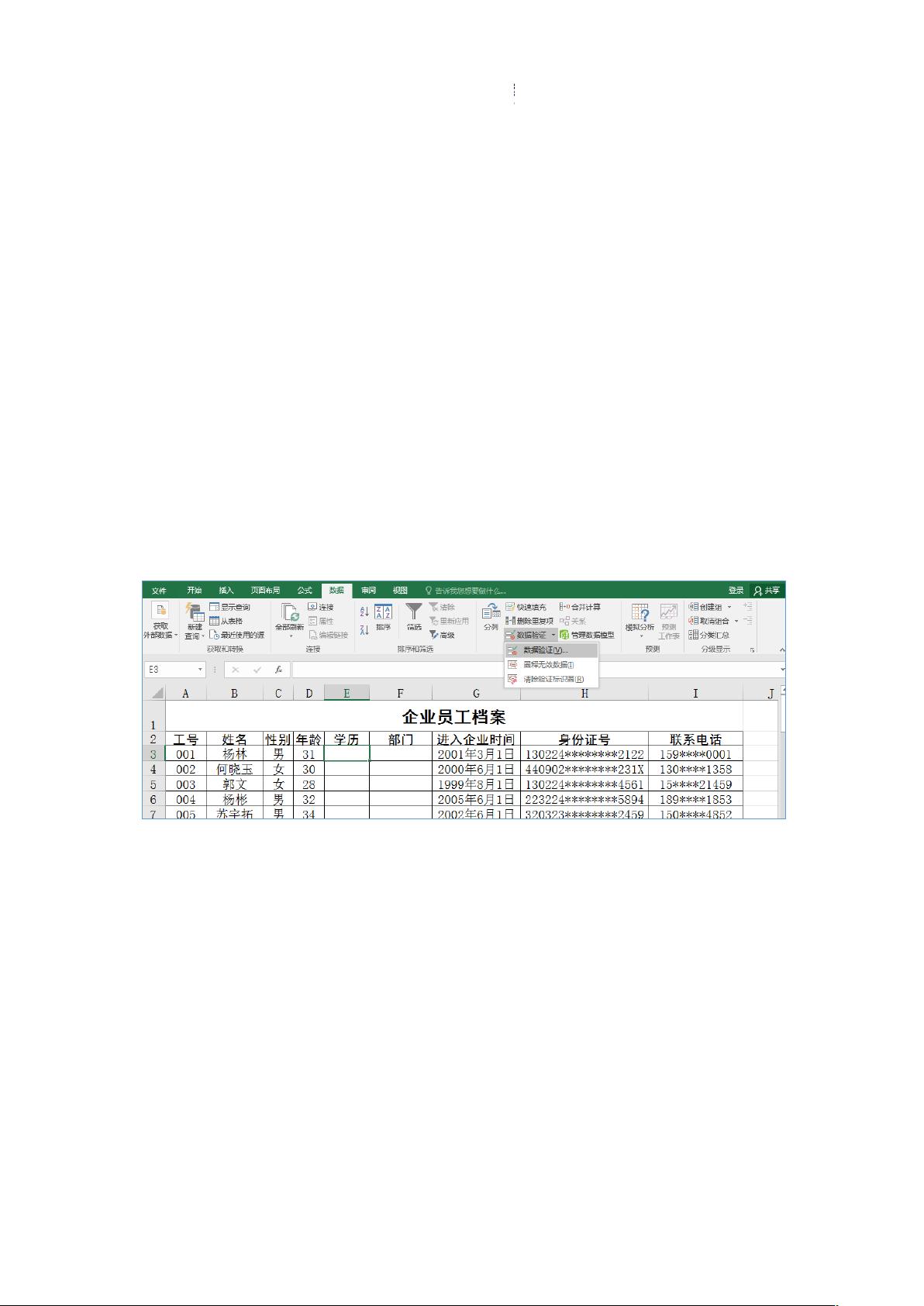

- 粉丝: 48
- 资源: 7704
 我的内容管理
展开
我的内容管理
展开
 我的资源
快来上传第一个资源
我的资源
快来上传第一个资源
 我的收益 登录查看自己的收益
我的收益 登录查看自己的收益 我的积分
登录查看自己的积分
我的积分
登录查看自己的积分
 我的C币
登录后查看C币余额
我的C币
登录后查看C币余额
 我的收藏
我的收藏  我的下载
我的下载  下载帮助
下载帮助

 前往需求广场,查看用户热搜
前往需求广场,查看用户热搜最新资源


 信息提交成功
信息提交成功